แม้แต่ผู้ที่ไม่ได้รู้เรื่องอาจเคยได้ยินคำว่า“ TCP / IP ” แต่ทุกคนรู้ว่ามันคืออะไรหรือจะกำหนดค่าบนเซิร์ฟเวอร์ Linux ใช้บรรทัดคำสั่ง ได้อย่างไร
ช่วยกำหนดคำศัพท์พื้นฐานก่อน อย่างน้อยที่สุดมันช่วยให้คุณพัฒนากรอบที่จะสร้างความเข้าใจของคุณ TCP / IP จะไม่มีข้อยกเว้น
หัวข้อคำศัพท์นี้ไม่ใช่รายการที่ครบถ้วนสมบูรณ์ มันจะให้พื้นฐานในการเริ่มต้นการเดินทางสู่การทำความเข้าใจกับเครือข่ายและวิธีกำหนดค่าไฟล์ TCP / IP บน Linux
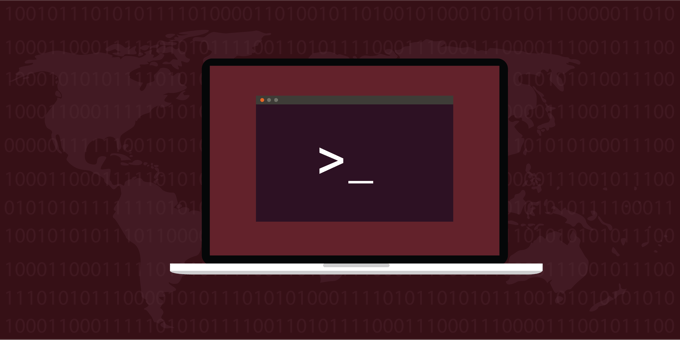
The Nix World
คุณเคยสงสัยหรือไม่ว่า * nixมีความหมายว่าอย่างไร แล้ว Unix และ Linux เกี่ยวข้องกัน (ให้แต่ละรุ่นต่าง ๆ ของแต่ละรุ่น) ได้อย่างไร
* nixเป็นวิธีการอ้างอิง Linux และ / หรือ Unix (หรือการแจกจ่ายใด ๆ ) โดยใช้ wildcard (เครื่องหมายดอกจัน) เพื่อทำเช่นนั้น
* ระวังได้รับการพัฒนาในช่วงปลายปี 1960 AT&T Bell Labs พัฒนาระบบปฏิบัติการยูนิกซ์ในเวลาเดียวกัน ผ่านการทำซ้ำและการพัฒนาที่หลากหลายลินุกซ์ก็เกิดเช่นกัน
In_content_1 ทั้งหมด: [300x250] / dfp: [640x360]->ผลลัพธ์ของนวัตกรรมคู่ขนานเหล่านี้คือเมื่อคุณเรียนรู้วิธีการติดตั้งบนเซิร์ฟเวอร์หนึ่งผ่านบรรทัดคำสั่งคุณจะได้เรียนรู้ทักษะที่เข้ากันได้กับงานอื่น ๆ ใน Unix หรือ Linux ที่หลากหลาย เซิร์ฟเวอร์
หน้าคน - ข้อมูลที่ปลายนิ้วของคุณ
เช่นเดียวกับ Google Linux มีชุดเครื่องมือค้นหาและค้นคว้าของตนเองที่ช่วยให้ผู้ใช้สามารถค้นหาทรัพยากรที่พวกเขาต้องการ ความต้องการ. แหล่งข้อมูลเหล่านั้นเรียกว่า“ man pages” เมื่อคุณลงชื่อเข้าใช้เซิร์ฟเวอร์ Linux (หรือระบบปฏิบัติการบน Linux) คุณสามารถเปิดแอปพลิเคชันบรรทัดคำสั่งและพิมพ์สิ่งที่คุณต้องการค้นคว้าเช่นพิมพ์คำค้นหาในไฟล์เอกสารแบบโต้ตอบ
หากคุณเลือกหัวข้อที่คุณต้องการค้นคว้าเช่นยูทิลิตีเครื่องมือ Linux daemon สคริปต์ คุณสามารถค้นหาได้โดยพิมพ์“ man” แล้วตามด้วยคำนั้น คุณจะได้เรียนรู้วิธีการทำในภายหลังในบทความนี้
หน้าคนใช้งานง่าย เพียงแค่เริ่มพิมพ์คำสองสามคำจากนั้นระบบปฏิบัติการ Linux จะเริ่มส่งคืนข้อมูลให้คุณ หากไม่มี man page สำหรับหัวข้อเฉพาะ Linux จะบอกคุณว่า

ส่วนใหญ่แล้วหน้าคนมีความถูกต้องเหมาะสมสำหรับรุ่นซอฟต์แวร์ที่ปรากฏ ตัวอย่างเช่นหากคุณลงชื่อเข้าใช้เซิร์ฟเวอร์ Linux ที่มีอายุ 10 ปีหน้า man จะแสดงข้อมูลที่สัมพันธ์กับเวอร์ชันนั้น (และอายุ)
หน้า man นั้นใช้งานง่ายและแม่นยำ แต่มี คู่ caveats เรามาอธิบายข้อแม้เหล่านั้นผ่านภาพ
ในภาพด้านล่างหน้า man สำหรับ ARP บ่งชี้ว่า ARP ล้าสมัย (ในส่วน "โน้ต") และควรค้นหา ip neighแทน โดยสัญกรณ์นั้นดูเหมือนว่าเราอาจต้องการพิมพ์“ man ip neighเพื่อเข้าถึงข้อมูลเกี่ยวกับเครื่องมือ / โปรโตคอลทดแทน
อย่างไรก็ตามการพิมพ์“ man ip neigh” ไม่ได้ค้นหาหน้า man สำหรับ“ ip neigh” แต่จะค้นหาหน้าคนสองหน้า…หน้าหนึ่งสำหรับ“ ip” และอีกหน้าหนึ่งสำหรับ“ เพื่อนบ้าน”
แม้ว่าจะเป็นความจริงที่ว่าคุณจะได้รับ man page หากคุณพิมพ์“ man ip neigh,” เว้นแต่คุณจะใส่ใจอย่างใกล้ชิดคุณอาจพลาดว่าจริง ๆ แล้วไม่ใช่สิ่งที่คุณกำลังมองหา
คุณสามารถเพิ่มเครื่องหมายขีดกลาง (แม้ว่าจะไม่ใช่สิ่งที่ปรากฏในหน้า man เมื่ออ้างอิงเครื่องมือทดแทน) ... ดังนั้นหากคุณเพิ่มเส้นประและพิมพ์“ man ip-neigh” ที่ใช้งานได้ ไม่เป็นไร แต่ก็ไม่ถูกต้องเช่นกัน
คุณอาจลองพิมพ์“ man-เพื่อนบ้าน ip” (สังเกตการสะกดคำภาษาอังกฤษ) เมื่อคุณพิมพ์วลีเฉพาะนั้นคุณจะเห็นหน้าคนที่ถูกต้องสำหรับการแทนที่หน้าคน ARP (หรือแทนที่โปรโตคอล ARP) บรรทัดล่างคือ: หากคุณไม่สามารถหาสิ่งที่คุณต้องการลองใช้ชุดค่าผสมที่แตกต่างกันจนกว่าคุณจะได้รับหน้าคนที่ต้องการ

เป็นตัวอย่างลองค้นหาหน้า man สำหรับ เครื่องมือ nslookup คุณทำได้โดยพิมพ์“ man nslookup” เมื่อคุณทำเช่นนั้นคุณจะเห็นหน้าคนที่มีลักษณะคล้ายกับภาพ / ภาพด้านล่าง คุณจะได้เรียนรู้ทุกสิ่งที่คุณต้องการทราบเกี่ยวกับเครื่องมือ nslookup
หลังจากหน้า man ปรากฏขึ้นบนหน้าจอคุณสามารถเลื่อนลงมาอ่านนำไปใช้ทดสอบและแม้แต่ปิดหน้า man (โดยการพิมพ์ตัวอักษร“ q” แล้วปล่อยให้ man page ปิดโดยอัตโนมัติ)
หากคุณขอหน้า man ที่ไม่มีอยู่ Linux จะให้คำติชมที่ไม่มีรายการสำหรับผู้ชายคนนั้น และลองอีกครั้ง

IPv4 และ IPv6
ทั้ง IPv4 และ IPv6 เป็นเทคนิคเดียวกัน แต่ไม่ปรากฏ เช่นเดียวกับมนุษย์เรา เป็นเครื่องมือในการระบุเครื่องหรืออุปกรณ์ในเครือข่ายท้องถิ่น (LAN) พวกเขาเป็นส่วนตัวในวิธีที่พวกเขาระบุอุปกรณ์ใน LAN
IPv4 ใช้ตัวเลขที่คั่นด้วยจุด / จุด พวกเราส่วนใหญ่คุ้นเคยกับประเภทของที่อยู่ IP ที่เราเห็นสำหรับคอมพิวเตอร์ที่เชื่อมต่อกับเครือข่ายส่วนตัวของเราโดยใช้รูปแบบ IPv4
คอมพิวเตอร์ในเครือข่ายก็มีที่อยู่ IPv6 ด้วย แต่มันก็ดูแตกต่างกัน IPv6 ประกอบด้วยตัวอักษรและตัวเลขคั่นด้วยเครื่องหมายทวิภาค (:)

ดังนั้นความแตกต่างระหว่าง IPv4 และ IPv6 คืออะไร คิดเหมือนชื่อเครือข่าย ชื่อหนึ่งเหมือนกับชื่อแรกและอีกชื่อหนึ่งคือนามสกุล ชื่อทั้งสองชี้ไปที่บุคคลคนเดียวกัน (หรือในกรณีนี้คือคอมพิวเตอร์) เช่นเดียวกับโดยทั่วไปแล้วเราจะมีชื่อที่แตกต่างเมื่อเทียบกับนามสกุลของเรา IPv4“ ชื่อ” จะแตกต่างจาก“ ชื่อ” IPv6 แม้ว่าทั้งคู่จะชี้ไปที่เครื่องเดียวกัน
Carla Schroeder ได้เขียนง่ายต่อการอ่านและ บทความที่มีประโยชน์เกี่ยวกับ IPv4 และ IPv6.
การเข้าถึงรูทบนเซิร์ฟเวอร์ Linux (และ su และ sudo)/ h4>สำหรับงานหลายอย่างที่ต้องทำให้สำเร็จจำเป็นต้องมีการเข้าถึงรูท (aka Administrator หรือ superuser) นั่นเป็นเพราะยูทิลิตี้และแอปเหล่านี้มีความไวพอที่พวกเขาจะถูก จำกัด ด้วยเหตุผลด้านความปลอดภัย
ทางเลือกอื่นในการเข้าสู่ระบบในฐานะรูทหรือทริกเกอร์การเข้าถึง superuser (su) คือการเพิ่มคำสั่งด้วย“ sudo” เพื่อบอกเครื่อง Linux ว่าคำสั่งนั้นจำเป็นต้องเรียกใช้เป็น superuser / root แต่นั่น คำสั่งที่ตามมาไม่ได้ (เว้นแต่จะเติมด้วยคำสั่ง“ sudo”)
ในกรณีที่ใช้“ sudo” และต่อท้ายคำสั่ง Linux จะขอรหัสผ่าน su เพื่อตรวจสอบตัวตนและสิทธิ์ของ superuser
โปรโตคอลเครือข่าย
มีโปรโตคอลที่แตกต่างกันมากมายที่ต้องพิจารณาเมื่อพูดถึง Linux โพรโทคอลที่สองที่เป็นหลักของบทความนี้คือ TCP และ IP
โปรโตคอลควบคุมการส่งผ่าน (TCP)
โปรโตคอลควบคุมการส่งผ่านมักเรียกว่า TCP เป็นโปรโตคอลที่ใช้สำหรับการส่งแพ็กเก็ตเหมือนกับชื่อที่อธิบาย
ดูคำอธิบายด้านล่างของเครื่องมือต่าง ๆ รวมถึงเครื่องมือ Linux ที่เรียกว่า Traffic Control(tc )
TCP ชี้นำระบบปฏิบัติการ Linux เกี่ยวกับวิธีที่แพ็กเก็ตควรย้ายจากที่หนึ่งไปยังอีกที่หนึ่ง นอกจากนี้ยังควบคุมการรับส่งข้อมูลเครือข่ายและควบคุมการส่งแพ็คเก็ตข้อมูล (เช่นโฟลเดอร์ของ ข้อมูลย้ายจากที่หนึ่งไปยังอีกที่หนึ่ง)
นี่คือเหตุผลที่โปรโตคอลเรียกว่า โปรโตคอลควบคุมการส่งผ่าน(TCP)
อินเทอร์เน็ตโพรโทคอล (IP)
อินเทอร์เน็ตโพรโทคอลมักเรียกโดยย่อว่า IP นั้น
ในกรณีของ IPคุณมีพื้นที่กว้างขึ้น (อินเทอร์เน็ต) ในการส่งแพ็กเก็ต มันเหมือนมีทางหลวงที่กว้างขึ้นยาวขึ้นและเดินทางไกลมากขึ้น ... เรียกว่าอินเทอร์เน็ต ในขณะที่ TCP ควบคุมการเคลื่อนที่ของแพ็กเก็ตข้ามเครือข่าย IP ควบคุมการเคลื่อนที่ของแพ็กเก็ตผ่านอินเทอร์เน็ต

โปรโตคอล ICMP
ICMP ย่อมาจาก สำหรับ Internet Messaging Protocol แม้ว่ามันจะเป็นโปรโตคอลที่มีอยู่ใน Linux ดิสทริบิวชันส่วนใหญ่ แต่ก็อาจไม่สามารถใช้ได้กับลีนุกซ์ทุกรุ่น นี่คือหลักฐานที่แสดงว่าไม่มีหน้า Man ภายในการติดตั้ง Centos ในปัจจุบัน
เมื่อมองในครั้งแรกอาจดูเหมือนว่าโปรโตคอลนี้ไม่จำเป็น แต่ในความเป็นจริงแล้ว ICMP รับผิดชอบในการให้ข้อความแสดงข้อผิดพลาดหาก / เมื่อแพ็คเก็ตไม่ถึงปลายทางอย่างถูกต้อง ICMP เป็นสิ่งจำเป็นสำหรับการรับการอัปเดตสถานะเกี่ยวกับการส่งมอบ (หรือใบเสร็จรับเงิน) ของแพ็กเก็ตข้อมูลที่ถูกส่ง
โพรโทคอลไดอะแกรมผู้ใช้ (UDP)
ผู้ใช้ Diagram Protocol (UDP) เช่น Transmission Control Protocol (TCP) เป็นโปรโตคอลสำหรับการส่งแพ็กเก็ตข้อมูลจากจุดหนึ่งไปยังอีกจุดหนึ่ง ในกรณีของ TCP ซึ่งเป็นส่วนหนึ่งของกระบวนการ / การส่งข้อมูลจะมีการตรวจสอบความสำเร็จในการส่งแพ็คเก็ตทำให้เชื่อถือได้มากกว่า UDP
ในกรณีของ UDP ไม่มีกระบวนการตรวจสอบเพื่อให้คุณไม่ทราบว่าแพ็คเก็ตได้รับการส่งหรือรับสำเร็จและไม่มีข้อผิดพลาด ดังนั้นจึงเป็นโปรโตคอลที่ง่ายพอที่จะใช้ แต่ไม่สามารถตรวจสอบหรือพิสูจน์ตัวตนได้
การกำหนดค่า Linux
มีไฟล์การกำหนดค่าหลายอย่างในระบบปฏิบัติการ Linux
ตัวอย่างเช่นหากคุณใช้เซิร์ฟเวอร์ Apache บนเครื่อง Linux ไฟล์กำหนดค่า Apache มีความสำคัญ ไฟล์เหล่านั้นทำให้เว็บเซิร์ฟเวอร์ Apache รู้ว่าเกิดอะไรขึ้นกับโดเมนและโดยเฉพาะอย่างยิ่งไซต์ที่โฮสต์บนเซิร์ฟเวอร์นั้น
บางครั้งไฟล์การกำหนดค่าจะมีป้ายกำกับว่า httpd.conf บางครั้งมันมีป้ายกำกับว่า apache.conf หรืออาจเป็นป้าย / ชื่อที่แตกต่างอย่างสิ้นเชิง คุณอาจพบไฟล์การกำหนดค่าในที่เดียวบนเซิร์ฟเวอร์หนึ่งและเวลาอื่น ๆ ที่พวกเขาอยู่ในสถานที่ที่แตกต่างอย่างสิ้นเชิงในเซิร์ฟเวอร์อื่น
โชคดีที่มีคำสั่งที่เป็นประโยชน์ที่อาจช่วยในการค้นหาไฟล์การกำหนดค่าเฉพาะ ตัวอย่างเช่นคุณสามารถพิมพ์ต่อไปนี้เพื่อค้นหาไฟล์การกำหนดค่า“ httpd.conf” หากมีอยู่:
find / -name “httpd.conf”
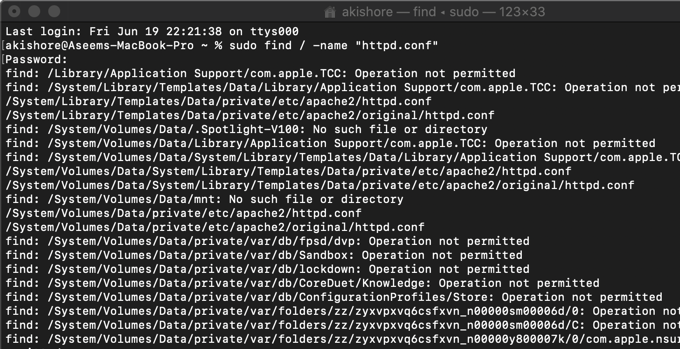
คำแรก "ค้นหา" ให้ Linux รู้ว่าคำสั่ง / ยูทิลิตี้ที่คุณใช้อยู่ในกรณีนี้คือยูทิลิตี้“ ค้นหา” องค์ประกอบที่สองของบรรทัดคำสั่งคือ“ /” ซึ่งทำให้ยูทิลิตี้ค้นหาทราบว่าควรค้นหาพา ธ ที่เริ่มต้นจากระดับรากของเซิร์ฟเวอร์
หากคุณกำลังมองหาสถานที่ที่เฉพาะเจาะจงมากขึ้น คุณอาจมีบางอย่างเช่น "/ etc" เพื่อให้ Linux รู้ว่าจะเริ่มในไดเรกทอรี etc และทำตามเส้นทางนั้น ด้วยการระบุเส้นทาง / สถานที่ที่เฉพาะเจาะจงคุณสามารถเพิ่มความเร็วของกระบวนการเนื่องจาก Linux ไม่จำเป็นต้องค้นหาในสถานที่ที่ซ้ำซ้อน
ตัวเลือก“ -name” ให้ Linux รู้ว่าคุณกำลังมองหาอะไรในชื่อไฟล์หรือไดเรกทอรี การใส่ชื่อไว้ในเครื่องหมายอัญประกาศเป็นประโยชน์และคุณสามารถใช้เครื่องหมายดอกจัน (*) เป็นไวด์การ์ดเมื่อค้นหา
ตัวอย่างของไฟล์การกำหนดค่าและไดเรกทอรีในไดเรกทอรี / พา ธ “ / etc” รวม:

หากคุณสงสัยว่าไฟล์พา ธ หรือยูทิลิตีล้าสมัยหรือเลิกใช้แล้วให้ใช้ man pages เพื่อตรวจสอบ นี่เป็นวิธีที่มีประโยชน์ในการรักษาแท็บที่เป็นปัจจุบันและสิ่งที่เปลี่ยนแปลง
ทำความเข้าใจกับระบบไฟล์ Linux
ใน 5 จำนวนมาก / s>พบไฟล์การกำหนดค่าในไดเรกทอรี network-script ภายใต้พา ธ “ etc / sysconfig” หากพวกเขาไม่ได้อยู่ที่นั่นเป็นไปได้ว่ามีสถานที่ / เส้นทางที่คล้ายกัน ไฟล์ที่มีอยู่ในกรณีนี้จะแสดงในภาพหน้าจอด้านล่าง
ดังที่คุณเห็นในภาพหน้าจอด้านล่างมีไฟล์กำหนดค่าสองไฟล์ แต่ละไฟล์จะมีป้ายกำกับตามอินเตอร์เฟสที่เกี่ยวข้อง (เช่น ifcfg-eth0)
ไฟล์กำหนดค่าจะถูกนำหน้าด้วย“ ifcfg” ซึ่งแทนที่ คำสั่ง ifconfig (รวมถึงการเป็นส่วนหนึ่งของชื่อไฟล์อินเตอร์เฟส) ดังกล่าวได้ถูกแทนที่ด้วยเช่นกันเนื่องจาก ifcfg เข้ากันไม่ได้กับ IPv6
การอ้างอิงสองอินเทอร์เฟซ (ifcfg-eth0และ ifcfg-lo ) อ้างถึงประเภทอินเตอร์เฟสเฉพาะ นักพัฒนา Linux มีประโยชน์ในด้านนี้โดยให้คำจำกัดความและทิศทางในรูปแบบของชื่อไฟล์ ในกรณีที่อินเตอร์เฟสสิ้นสุดใน“ eth0” เป็นอินเทอร์เฟซที่เชื่อมต่อผ่าน“ อีเธอร์เน็ต” หรือมีความสามารถของอีเธอร์เน็ต

การใช้ตัวอักษร“ จริยธรรม” ชี้คุณไปในทิศทางที่ถูกต้อง หมายเลขที่ตามหลัง“ eth” ให้หมายเลขของอุปกรณ์ ดังนั้นอุปกรณ์อีเธอร์เน็ตถัดไปอาจมีลักษณะเช่น "ifcfg-eth1" เป็นต้นไป
ชื่อไฟล์ที่ลงท้ายด้วย "lo" หมายถึงอินเทอร์เฟซ "วนกลับ" นอกจากนี้ยังอ้างอิงเป็น“ localhost ” นี่คือการเชื่อมต่อเครือข่ายที่ไม่ได้เชื่อมต่อกับเครือข่ายจริง มันช่วยให้กระบวนการสื่อสารบนอุปกรณ์โดยไม่ต้องสื่อสารผ่านเครือข่าย คิดว่า "เสมือนจริง" เมื่อคิดเกี่ยวกับอินเทอร์เฟซนี้
ลีนุกซ์ลีนุกซ์ทั้งหมดมีความสามารถในการมีลูปแบ็ค (หรือโลคอลโฮสต์) และโดยปกติจะตั้งค่าไว้หนึ่งค่า พวกเขาใช้อินเทอร์เฟซที่ลงท้ายด้วย“ -lo” ที่อยู่ IP สำหรับ localhost มักเป็น 127.0.0.1 ในหลายกรณีอินเทอร์เฟซเสมือนวนกลับสามารถใช้เพื่อทดสอบการเชื่อมต่อและแยกแยะปัญหาเครือข่ายอื่น ๆ ที่อาจเกิดขึ้น
ไฟล์
มีวิธีการที่แตกต่างกัน แก้ไขไฟล์กำหนดค่า (รวมถึงดูไฟล์) วิธีหนึ่งคือใช้“ เครื่องมือแก้ไข vi”ที่เข้าถึงได้ผ่านคำสั่ง“ vi” ตามด้วยชื่อไฟล์ ในกรณีนี้เมื่อประเภทหนึ่ง“ vi ifcfg-eth0” (ไม่มีเครื่องหมายอัญประกาศ) พวกเขาจะสามารถดูข้อมูลเครือข่ายสำหรับอินเทอร์เฟซเฉพาะนั้น (eth0)
อย่างไรก็ตาม เราแนะนำให้ทำแบบดั้งเดิมมากกว่านี้และทำตามคำแนะนำการกำหนดค่าเครือข่ายที่พบในหน้า man page ของ ifcfg
สิ่งนี้อาจจะง่ายขึ้นสำหรับบุคคลที่ไม่ใช่ด้านเทคนิค การใช้โปรแกรมแก้ไข vi จำเป็นต้องให้ความสนใจกับรายละเอียดเล็กน้อยดังนั้นหากคุณต้องการรายละเอียด (หรือคุณเป็นโปรแกรมเมอร์หรือผู้ดูแลระบบอยู่แล้ว) เครื่องมือแก้ไข vi อาจเป็นโซลูชันที่ดีที่สุดเมื่อทำงานกับไฟล์กำหนดค่า Linux

ในการเข้าถึง man page เราสามารถตรวจสอบข้อมูลเกี่ยวกับสคริปต์ ifcfg ที่แทนที่สคริปต์ ifconfig (ดังที่แสดงในภาพหน้าจอด้านบนของหน้า man) นอกจากนี้เมื่อดูรายการอินเตอร์เฟสในการแจกจ่าย Linux เราสังเกตเห็นคำสั่ง ifup และ ifdown คุณสามารถตรวจสอบสิ่งเหล่านั้นได้ในหน้าคนของพวกเขา
ภาพหน้าจอของหน้าคนนั้นจะแสดงในภาพด้านล่าง ดังที่คุณจะเห็นใน man page มีไฟล์การกำหนดค่า Linux เพิ่มเติม (และเส้นทางเพื่อไปยังไฟล์เหล่านั้น) ที่สามารถปรึกษา (และแก้ไข) ในการตั้งค่าและการกำหนดค่าไฟล์ TCP / IP บน Linux

หากคุณใช้โปรแกรมแก้ไขข้อความบรรทัดคำสั่งเช่นเครื่องมือแก้ไข vi เพื่อดูไฟล์การกำหนดค่าคุณจะสังเกตเห็นตัวเลือกบางอย่างที่กำหนดไว้ ตัวอย่างเช่นในการดูอินเตอร์เฟสเครือข่ายคุณอาจเห็นคำในตัวพิมพ์ใหญ่ทั้งหมดตามด้วยเครื่องหมายเท่ากับ (=) จากนั้นอีกคำหนึ่ง
ตัวอย่างเช่นอาจมีคำสั่งที่“ ONBOOT” และอาจพูดว่า“ ONBOOT = ใช่” เป็นตัวอย่างของตัวเลือกการกำหนดค่า มีจุดกำหนดค่าและตัวเลือกอื่น ๆ อีกมากมายเช่นกัน ตัวอย่างเช่นอีกอันหนึ่งคือ NETMASK
หากคุณเห็นคำสั่งการกำหนดค่า“ เครือข่าย” ควรตามด้วย“ ใช่” หากตามด้วย“ ไม่” อาจเป็นปัญหาเพราะนั่นจะบ่งบอกว่าส่วนต่อประสานเครือข่ายไม่ได้เปิดใช้งานสำหรับเครือข่าย
นี่คือกระบวนการทีละขั้นตอนในการแก้ไขสถานการณ์ที่อธิบายไว้:
ประเภท: cp ifcfg-eth0 ifcfg-eth0_20200101
จากนั้นในบรรทัดถัดไปให้พิมพ์: mv ifcfg-eth0_20200101 / home / mydirectory / ifcfg- eth0_20200101
นี่เป็นการย้ายสำเนาไฟล์ที่คุณเพิ่งทำไปยังไดเรกทอรีที่คุณใช้สำหรับการสำรองข้อมูล
vi ifcfg-eth0
หลังจากทำเช่นนั้นไฟล์จะเปิดขึ้นในเทอร์มินัล / แอปพลิเคชันคำสั่ง (คล้ายกับที่หน้า man เปิดขึ้นเมื่อคุณเปิดขึ้นมา)
เมื่อไฟล์กำหนดค่าเปิดขึ้นมาคุณจะมองหาบรรทัดที่มี“ NETWORKING = ไม่” และลบบรรทัดนั้นหรือเปลี่ยนเป็น“ NETWORKING = ใช่” สิ่งนี้สามารถทำได้ด้วยคำสั่ง“ cw” ในเครื่องมือแก้ไข vi เมื่อพิมพ์เครื่องหมายทับหน้าคุณจะบอกตัวแก้ไข vi ว่าคุณกำลังค้นหาบางสิ่งอยู่ ในกรณีนี้คุณแจ้งให้บรรณาธิการทราบว่าคุณกำลังค้นหา“ เครือข่าย” และเมื่อพบ (นำทางเมาส์ไปยังตำแหน่งนั้น) คุณสามารถใช้ปุ่มลูกศรขวาเพื่อเลื่อนไปยังคำว่า "ไม่"
เมื่อคุณไปถึงคำว่า "ไม่" ให้หยุดที่ "n" และพิมพ์ "cw" ให้คุณเปลี่ยน "ไม่" เป็น "ใช่" “ cw” หมายถึงการเปลี่ยนแปลงคำและ Linux ช่วยให้คุณเปลี่ยนทั้งคำจากคำหนึ่ง (“ ไม่”) ไปเป็นอีกคำหนึ่ง (“ ใช่”) หากคุณต้องการเปลี่ยนตัวอักษรเพียงตัวเดียวคุณสามารถใช้“ r” เพื่อแทนที่ตัวอักษรหรืออักขระหนึ่งตัว
หน้าจอแสดงขั้นตอนนี้ด้านล่าง
shutdown -r now
คำสั่ง shutdown จะบอกให้เครื่อง Linux หยุดทำงาน ตัวเลือก -r บอกคำสั่งว่ามันไม่ได้เป็นเพียงแค่การปิดระบบ แต่เป็นการรีบูตและทำตอนนี้
เคล็ดลับ:หากคุณต้องการรู้ว่าเมื่อคอมพิวเตอร์หรือเซิร์ฟเวอร์ เสร็จสิ้นการรีบูตพิมพ์“ ping” จากนั้นที่อยู่ IP สาธารณะของคอมพิวเตอร์ / เซิร์ฟเวอร์ (หรือชื่อโดเมนของไซต์ที่โฮสต์บนเซิร์ฟเวอร์ Linux)
โดยใช้คำสั่ง ping คุณจะเห็น เซิร์ฟเวอร์ไม่ได้“ pingable” (ซึ่งเกิดขึ้นในระหว่างการรีบูต) และเมื่อเซิร์ฟเวอร์รีสตาร์ทสำเร็จ ping จะตอบกลับด้วยการตอบสนองเชิงบวกซึ่งบ่งชี้ว่าการรีบูตสำเร็จ
ต่อไปนี้ คือรูปภาพบางรูปที่ช่วยแสดงขั้นตอนในรายการด้านบน
ขั้นตอนที่ 1:

ขั้นตอนที่ 2:

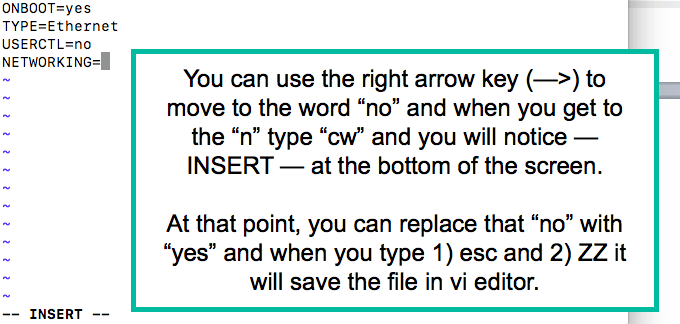
เคล็ดลับ:โปรดทราบว่าไม่มีสิ่งใดในโลกเซิร์ฟเวอร์ที่เป็นเอกพจน์ ตัวอย่างเช่นคุณอาจเปลี่ยนการกำหนดค่าสำหรับอินเทอร์เฟซเฉพาะ (ในกรณีนี้ eth0) แต่นั่นอาจเป็นเพียงหนึ่งอินเทอร์เฟซบนเครือข่ายและอาจได้รับผลกระทบจาก (หรือมีผลต่อ) เซิร์ฟเวอร์อื่น
ดังนั้นใน ตัวอย่างข้างต้นโดยการรีสตาร์ทเซิร์ฟเวอร์จะทำให้อุปกรณ์เครือข่ายเริ่มต้นใหม่ด้วย นี่ไม่ใช่ตัวเลือกเอกพจน์สำหรับส่วนต่อประสานนี้ แต่ส่วนต่อประสานนี้จะได้รับผลกระทบจากคำสั่งให้เริ่มต้นใหม่
/ etc / โฮสต์ไฟล์
ไฟล์ / etc / hosts อาจมีหรือไม่มีอยู่ ถ้ามันมีอยู่มันอาจจะหรืออาจจะไม่ได้ใช้ในการกำหนดค่า ตัวอย่างเช่นคุณอาจมีระบบอื่นที่จัดการการกำหนดค่าโฮสต์แทนที่จะจัดการไฟล์โดยตรง นอกจากนี้ไฟล์โฮสต์ยังแตกต่างกันไป ตัวอย่างเช่น IPv4 และ IPv6 จัดการการกำหนดค่าแตกต่างกันดังที่คุณเห็นในภาพด้านล่าง

ไฟล์การกำหนดค่า; สถานที่ / เส้นทาง; ข้อตกลง; และอื่น ๆ
ชื่อไฟล์และตำแหน่งไฟล์ที่เป็นประโยชน์เพิ่มเติม ได้แก่ :
ในหลายกรณีระบบหรือซอฟต์แวร์เซิร์ฟเวอร์จะสร้างไฟล์การกำหนดค่าโดยอัตโนมัติ นอกจากนี้หากใช้ DHCP มีแง่มุมอื่น ๆ ของการกำหนดค่าเครือข่ายที่คำนวณแบบทันทีเนื่องจากที่อยู่ IP แบบคงที่ไม่ได้ใช้ในกรณีนั้น
คำสั่งบรรทัดคำสั่ง (CL) ต่อไปนี้ใช้ (หรือใช้) ในการแจกแจง Linux ส่วนใหญ่ คำสั่งการแทนที่อยู่ในรายการที่ล้าสมัยหรือเลิกใช้แล้ว
เครื่องมือกำหนดค่า: GUI กับ Command Line (CL)
เพื่อให้เป็นจุดอ้างอิงภาพสามภาพต่อไปนี้แสดงกลไกส่วนติดต่อผู้ใช้แบบกราฟิก (GUI) เพื่อจัดการกับการกำหนดค่าเครือข่ายรวมถึง TCP / IP
ภาพแรกคือ Apple Mac GUI (การตั้งค่าระบบ>ระบบเครือข่าย) และภาพที่สองที่สองเป็นของระบบปฏิบัติการ Windows (แม้ว่าจะแตกต่างกันไปในแต่ละรุ่น) สามารถเข้าถึงได้ผ่านแผงควบคุมของ Microsoft และการเชื่อมต่อเครือข่ายตามที่คุณเห็นในภาพหน้าจอ



ข้อดีข้อเสียของ GUI กับโปรแกรมแก้ไขข้อความหรือ Command Line (CL)
ในขณะที่หลายคนชอบส่วนต่อประสานผู้ใช้แบบกราฟิก (GUI) เนื่องจากความสะดวกในการใช้งานการนำเสนอภาพและความเรียบง่ายโดยรวมมีประโยชน์ในการทำความเข้าใจไฟล์กำหนดค่า (ในกรณีนี้ เกี่ยวข้องกับระบบเครือข่าย) เพื่อให้คุณสามารถแก้ไขปัญหาและแก้ไขปัญหาใด ๆ
คุณอาจต้องการคว้า GUI ก่อน แต่จะช่วยให้ได้รับการแจ้งอย่างเต็มที่ ... ในกรณี นอกจากนี้ยังมีระบบปฏิบัติการบางระบบที่ไม่จำเป็นต้องมี GUI (หรือยังไม่มีระบบปฏิบัติการ) อีกครั้ง การเตรียมเป็นประโยชน์
ในส่วนถัดไปเราจะครอบคลุมไฟล์กำหนดค่าและวิธีการเข้าถึงอัปเดตรวมถึงการจัดการไฟล์และยูทิลิตี้
เครื่องมือ Command-Line (CL) Linux, ยูทิลิตี้, สคริปต์และ Daemons
มีเครื่องมือมากมายที่พร้อมใช้งานสำหรับการแจกจ่าย Linux เช่นเดียวกับคำสั่งอื่น ๆ ที่มีความคล้ายคลึงกัน (และความแตกต่าง) ระหว่างวิธีการใช้เครื่องมือเหล่านั้นในการแจกแจงที่แตกต่างกัน ในบางกรณีเครื่องมือจะพร้อมใช้งาน แต่ต้องติดตั้งก่อนและกระบวนการติดตั้งมักจะแตกต่างกันไป
เครื่องมือบรรทัดคำสั่งมักถูกอ้างอิงเป็น เชลล์และในช่วงแรก ขั้วมีข้อกำหนดอื่น ๆ แต่โดยทั่วไปเป็นแอปพลิเคชันที่อนุญาตให้ผู้ใช้เข้าถึงระบบปฏิบัติการโดยพิมพ์คำสั่งในหน้าต่าง
ลองดูตัวอย่างสักสองสามตัวอย่าง สิ่งแรกคือจากระบบปฏิบัติการ Windows และดูเหมือนว่าผู้ใช้ Windows จะคุ้นเคย เครื่องมือนี้เปิดขึ้นโดยพิมพ์ CMD(ดังที่แสดงในภาพหน้าจอด้านล่าง)
ภาพหน้าจอที่สองคือแอปพลิเคชันที่เรียกว่า เทอร์มินัลที่ติดตั้งล่วงหน้าในคอมพิวเตอร์ Apple ส่วนใหญ่

